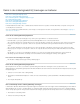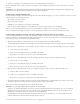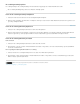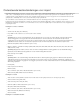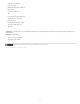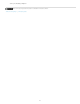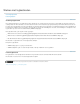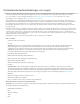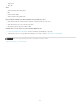Operation Manual
Items in de coderingswachtrij toevoegen en beheren
Naar boven
Naar boven
Naar boven
Items in de coderingswachtrij importeren
Items in de coderingswachtrij interpreteren
Een controlemap aan de coderingswachtrij toevoegen
De coderingswachtrij opslaan
Items uit de coderingswachtrij verwijderen
Items in de coderingswachtrij dupliceren
Items in de coderingswachtrij overslaan
In Adobe Media Encoder kunt u video- of audiobestanden, Adobe Premiere Pro-sequenties en Adobe After Effects-composities toevoegen aan
een wachtrij met te coderen items.
Voor een overzicht van de gebruikersinterface, samen met tips over het importeren van items en het gebruik van controlemappen, raadpleegt u
deze video door Jan Ozer.
Items in de coderingswachtrij importeren
U kunt een bestand naar de wachtrij slepen of op de knop Toevoegen klikken en een bestand selecteren.
Bovendien kunt u op een open gebied in het deelvenster Wachtrij klikken en een of meer bestanden kiezen.
Als u een Adobe Premiere Pro-sequentie wilt toevoegen, selecteert u Bestand > Premiere Pro-sequentie toevoegen. Selecteer een Premiere
Pro-project en vervolgens een sequentie. U kunt ook een sequentie uit het deelvenster Project in Adobe Premiere Pro naar de wachtrij
slepen.
Als u een Adobe After Effects-compositie wilt toevoegen, selecteert u Bestand > After Effects-compositie toevoegen. Selecteer een After
Effects-project en vervolgens een compositie. U kunt ook een compositie uit het deelvenster Project in Adobe After Effects naar de wachtrij
slepen.
Kies Bestand > Toevoegen om een afbeeldingssequentie toe te voegen. Kies in het dialoogvenster Openen het eerste bestand in de
afbeeldingssequentie. Schakel het selectievakje voor het inschakelen van uw bestandstype in en klik op de knop Openen.
Het coderen van het huidige item stoppen
Kies Bestand > Huidig bestand stoppen of klik op Wachtrij stoppen.
Items in de coderingswachtrij interpreteren
Bij het importeren van een video-asset worden de pixelverhouding, framesnelheid en veldvolgorde van de asset berekend en de
alfakanaalgegevens (transparantie) geïnterpreteerd. Als Adobe Media Encoder deze kenmerken verkeerd berekent of interpreteert, kunt u de juiste
interpretatie opgeven.
1. Selecteer een of meer items in de coderingswachtrij.
2. Kies Bestand > Beeldmateriaal interpreteren. U kunt ook met de rechtermuisknop op het bestand klikken en Beeldmateriaal interpreteren
kiezen.
3. Geef de juiste interpretatie op.
Een controlemap aan de coderingswachtrij toevoegen
U kunt instellen dat Adobe Media Encoder in bepaalde mappen naar bestanden zoekt. Deze mappen worden controlemappen genoemd. Wanneer
Adobe Media Encoder een video- of audiobestand in een controlemap vindt, wordt het bestand gecodeerd op basis van de coderingsinstellingen
die aan de map zijn toegewezen. Het gecodeerde bestand wordt vervolgens geëxporteerd naar de map Uitvoer die in de controlemap is gemaakt.
1. Kies Bestand > Controlemap maken.
2. Selecteer de doelmap en klik op OK.
40